
Alpha (canal de surface CineRender)
L'utilisation d'un canal alpha vous permet de rendre partiellement invisible une texture. Le canal alpha utilise une image pour masquer certaines parties de la surface, laissant ainsi apparaître l'arrière-plan. Ceci est utile pour simuler des détails en 3D. L'idée consiste à masquer certaines parties d'une surface afin de laisser ponctuellement apparaître des objets placés à l'arrière de ces surfaces.
Remarque : En rendant des images bitmap, utilisez toujours le rendu physique.

Si vous apercevez des parties noires en rendant des objets qui possèdent des surfaces alpha multiples, augmentez la valeur de Profondeur de rayon dans la page Options des réglages de rendu.
Voir Rayon max..
Si vous appliquez une surface possédant un canal alpha à un objet qui n'a pas de surface sous-jacente, cet objet deviendra invisible aux endroits où le canal alpha permet d'entrevoir la surface sous-jacente.
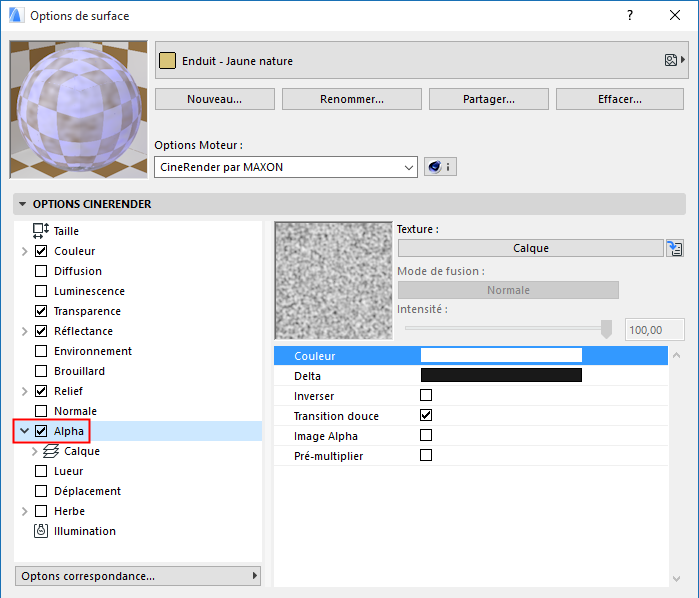
Canal alpha et filtre d'antialiasing
En fonction des réglages du filtre d'antialiasing, le canal alpha peut être également lissé.
Voir Filtre.
Une texture alpha peut également contenir un gradient de gris qui sert à la fusion.
Vous pouvez déterminer un plan de découpage en fonction de la Couleur. Cette méthode consiste à choisir/prélever dans une image une couleur que vous souhaitez rendre transparente. La difficulté réside dans le fait que les régions que vous voulez rendre transparente contiennent souvent plusieurs couleurs ; le canal alpha ainsi obtenu peut laisser des pixels non masqués autour de l'objet Toutefois, en définissant une couleur Delta (voir dans ce qui suit), vous pouvez définir une tolérance lors de l'échantillonnage de la couleur, ce qui peut améliorer le masque.
Souvent, on utilise pour le découpage des images de texture avec antialiasing. Un liseré blanc apparaît alors autour de l'objet, causé par l'antialiasing. Vous pouvez supprimer ce liseré en ajustant la tolérance (delta).
Utilisez les canaux alpha de la texture pour créer un masquage plus doux et plus précis.
Voir Alpha d'image ci-dessous.
Activer l'option Inverser va inverser l'effet du canal alpha. Toutes les régions noires de l'image alpha resteront visibles, tandis que les parties blanches seront masquées.
Ceci vous permet de créer des transitions douces entre textures et surfaces, ce qui accroît encore les possibilités de création d'objets d'apparence réaliste. Si la Transition douce est active (elle l'est par défaut), les réglages de Couleur et de Delta perdent leur importance. Le plan de texture est alors utilisé pour déterminer les parties où l'effet de transition devra jouer son rôle. Lorsqu'un pixel de la texture est Blanc, il détermine que la surface est à 100% opaque. Lorsqu'un pixel de la texture est noir, il détermine que la surface est totalement transparente; la surface sous-jacente sera alors visible.
Si Alpha image est actif, vous pouvez utiliser n'importe quel canal alpha de l'image chargée. Canaux alpha des formats d'image TIF, TGA, PICT, PNG et Photoshop PSD. S'il n'y a pas de canal alpha dans l'image, l'option Alpha d'image sera ignorée. Utilisez la fonction Inverser pour inverser le canal alpha sans avoir à modifier la texture dans un logiciel d'édition d'image.
Activez cette option si vous utilisez une texture avec un canal alpha pré-multiplié. Seules certaines applications graphiques créent ce type de canal alpha.